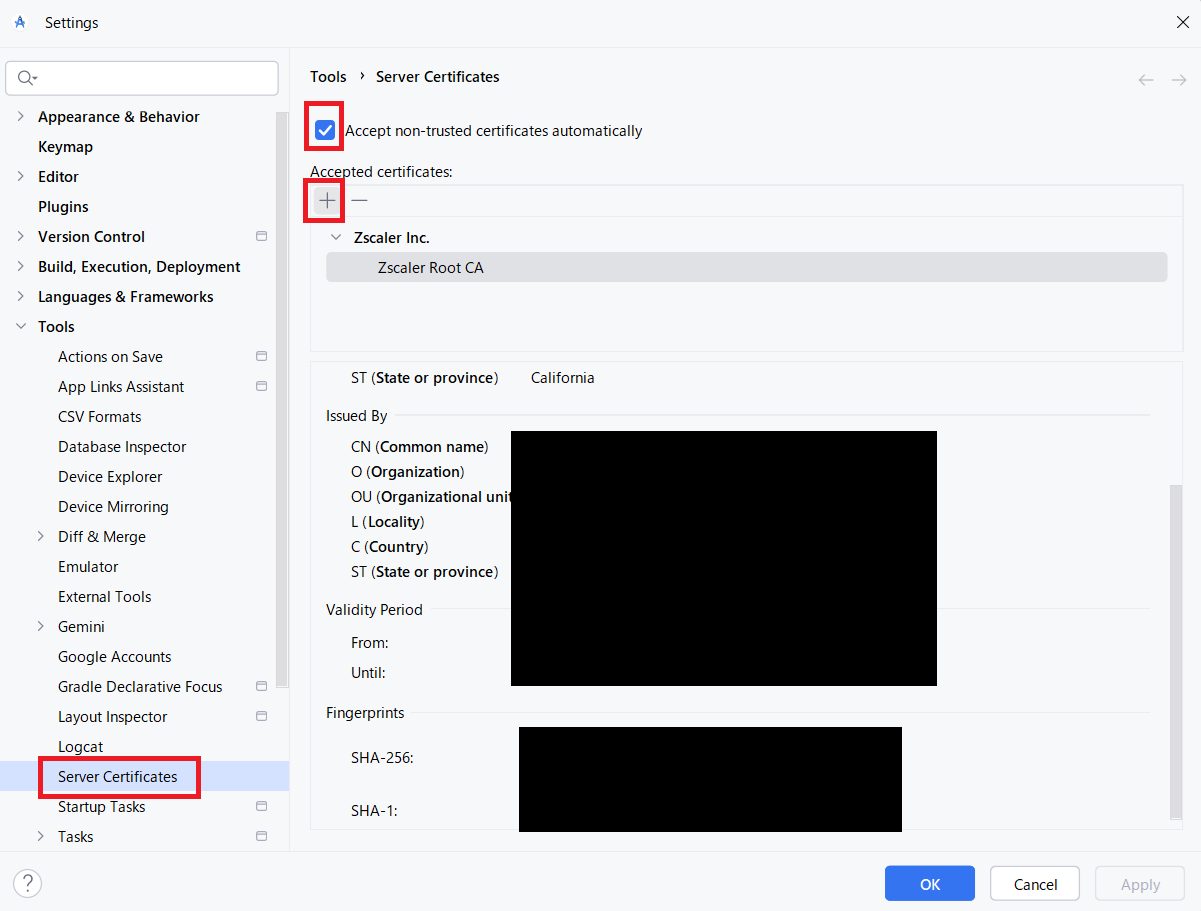記事の概要
PCにサイバーセキュリティ対策ソフトの Zscaler を導入している会社は多いと思います。
この Zscaler が動作している状態で Android Studio のビルドを行うと、Build Gradleにおいて以下のエラーが出て失敗してしまいます。
Cause: unable to find valid certification path to requested target
この問題の原因と対策については既に以下の記事で解説されており、この記事を読んだおかげで問題解決できました。
記事を作成された @tetsu0831(Tetsuji Matsuo) 様にはこの場を借りて御礼申し上げます。
ただし、2025年7月15日時点のAndroid Studio Narwhal | 2025.1.1 では、設定ファイルなどの変更により、記事と全く同じやり方ではうまくいかなくなっていたので、現在の環境に合わせたやり方について補足したいと思います
Step1: Zscaler の Certification を Chrome から Export
Chromeの右上のメニューから「設定」を選択します。
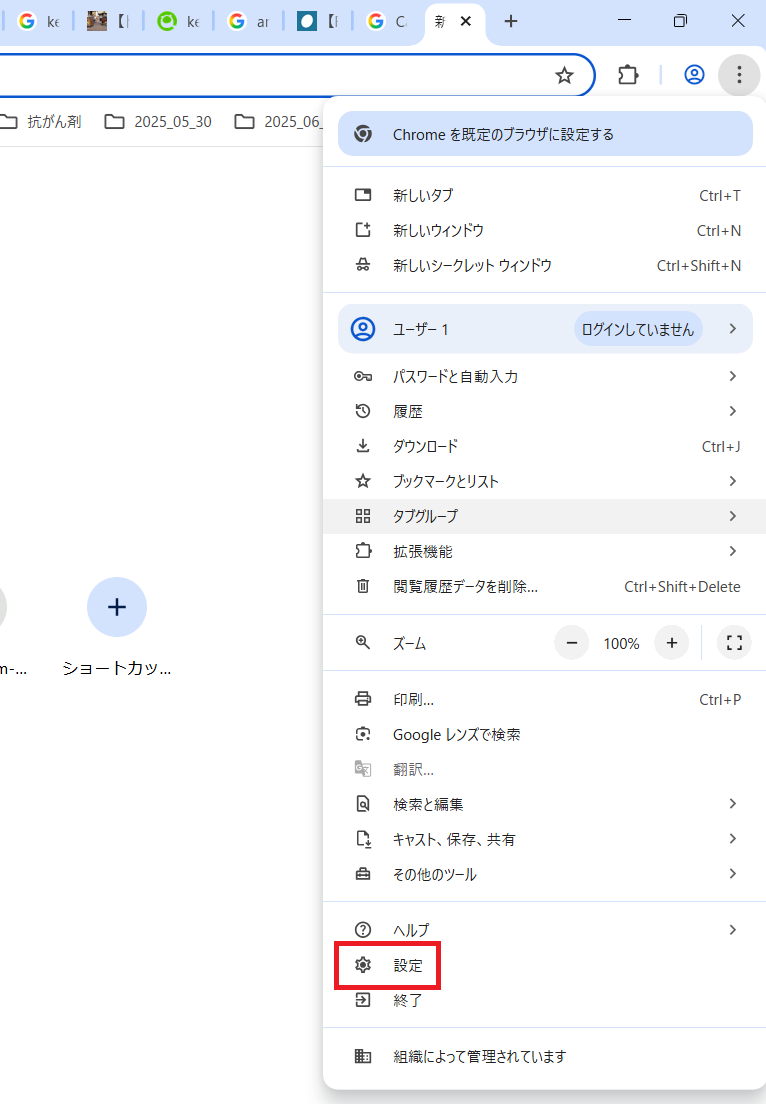
「プライバシーとセキュリティ」-> 「セキュリティ」を選択します

「証明書の管理」を選択します。
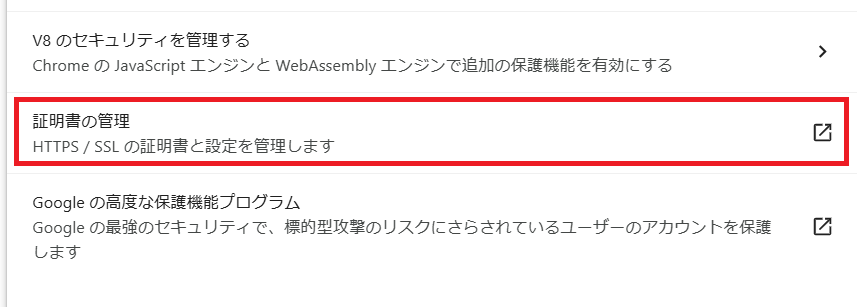
「Windowsからインポートした証明書を管理する」を選択します。

「信頼されたルート証明機関」から Zscaler を選択し、「エクスポート」を選択します。
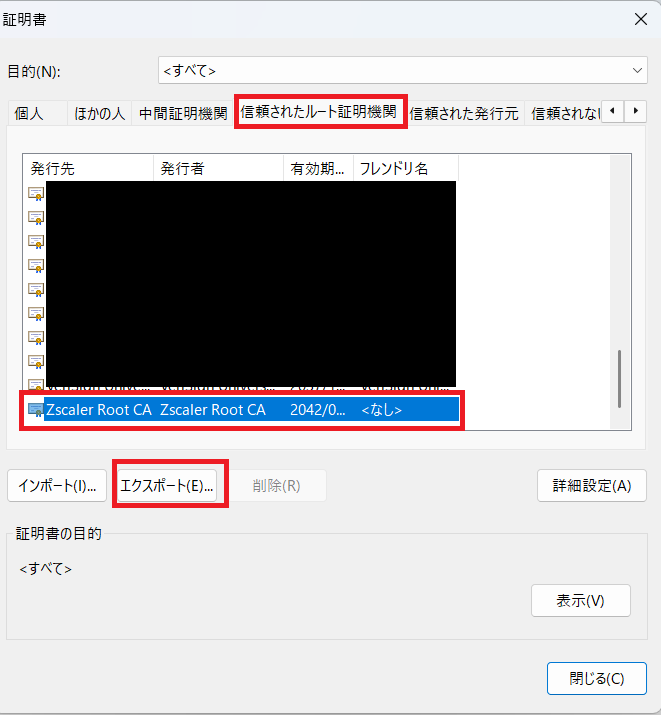
証明書のエクスポートウィザードで次に進んで、DER形式で好きな場所に保存してください。
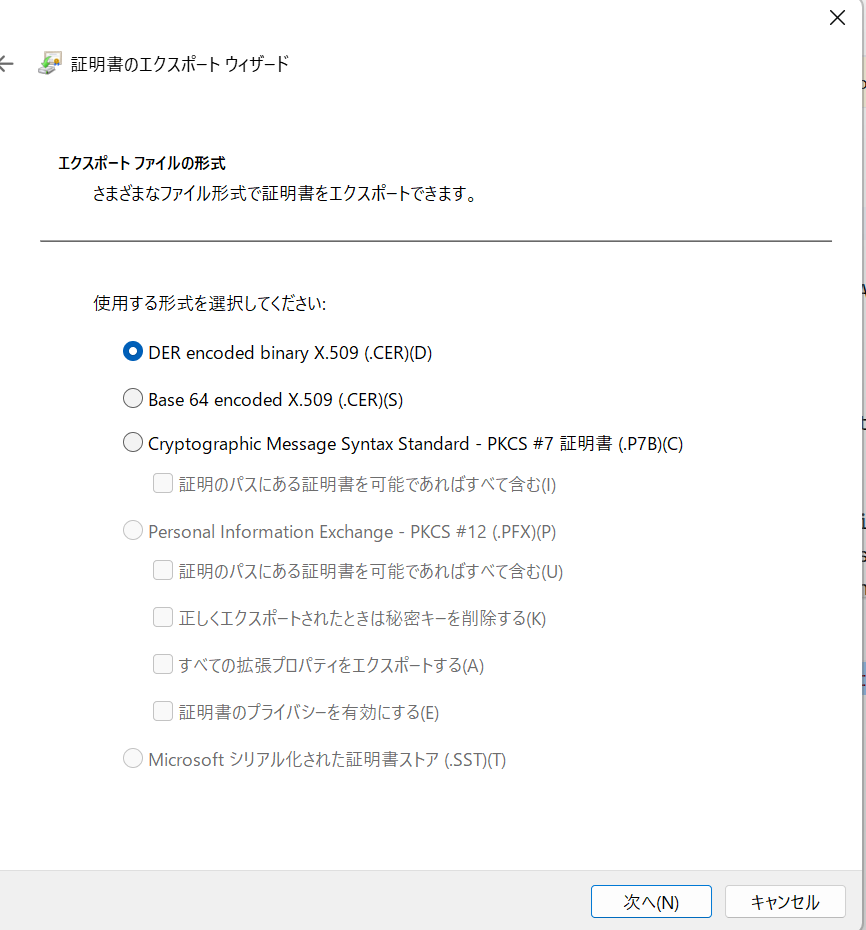
Step2: Export したファイルを Android Studio に登録
File->Setting-> Server Certification を選択します。

「Accept non-trusted ...」にチェックを入れて、「+」をクリックして、先ほど保存したDER形式ファイルを選択します
Step3: keytool で Zscaler を cacerts に登録
ターミナルを管理者権限で実行します。
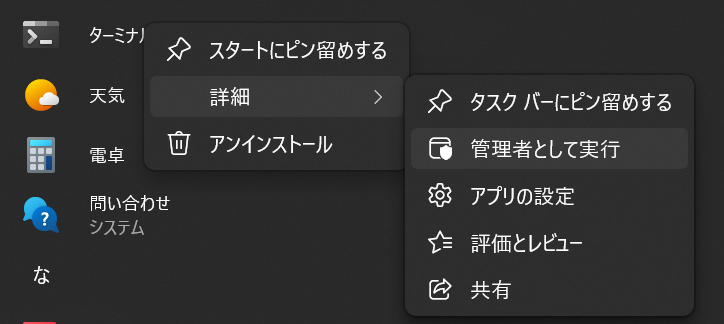
以下のようにして、keytool で Zscaler を cacerts に登録します。
まず最初に、cd コマンドで C:\Program Files\Android\Android Studio\jbr\binまで移動します。
そして、keytoolを実行します。
元の記事のコマンド例では jre を指定していましたが、現在のバージョンでは jre は存在せず、JDKはjbrに入っています。
以下のコマンドのC:\Users\MatsuiKosuke\Documents\Android\Zscaler.cerを自分のcerファイルのパスに変更して実行ください。
PS C:\Program Files\Android\Android Studio\jbr\bin> .\keytool.exe -import -alias Zscaler -file "C:\Users\MatsuiKosuke\Documents\Android\Zscaler.cer" -keystore "C:\Program Files\Android\Android Studio\jbr\lib\security\cacerts"
「この証明書を信頼しますか」という質問にYを返して、以下のメッセージが出たら登録成功です。
この証明書を信頼しますか。 [いいえ]: Y
証明書がキーストアに追加されました
Step4: Android Studioを再起動
File -> Invalidate Caches/Restart により再起動してからビルドすれば、無事にビルドできるはずです